简介
当一个应用程序崩溃,会产生一个崩溃报告(crash report),并存储到设备中。崩溃报告描述了应用程序崩溃的条件,通常包含每个执行线程的完整回溯。查看崩溃报告可以帮助我们了解应用程序的崩溃情况,并尝试修复问题。
符号化崩溃报告
崩溃报告需要进行符号化(symbolicated),才能够进行分析。符号化即将内存地址替换成可读的函数名和代码行数。如果通过Xcode的Devices窗口获取崩溃日志,几秒钟后就会自动完成符号化。否则,需要将.crash文件导入到Xcode的Devices窗口进行符号化。
内存管理参考
低内存报告(Low Memory report)和崩溃报告是不同的,低内存报告没有回溯信息。当发生低内存报告时,需要检查内存使用模式和对低内存警告的处理方法。本文将提供一些内存管理参考,供您参考。
获取崩溃日志
下面介绍如何获取崩溃日志。使用克魔助手工具可以获取实时日志和崩溃日志,首先我们来看如何获取实时日志。
环境配置
在iOS应用开发过程中,调试日志和崩溃日志是非常重要的工具。但是使用Xcode Console等工具查看日志可能不够方便,并且处理崩溃日志也比较繁琐。克魔助手的出现为开发者带来了极大的便利。下面详细介绍其功能和使用方法。
实时日志
克魔助手提供了实时日志功能,可以在电脑上实时查看设备的日志信息。以下是操作步骤:
-
将iPhone通过数据线连接到电脑,在手机上信任此次连接。
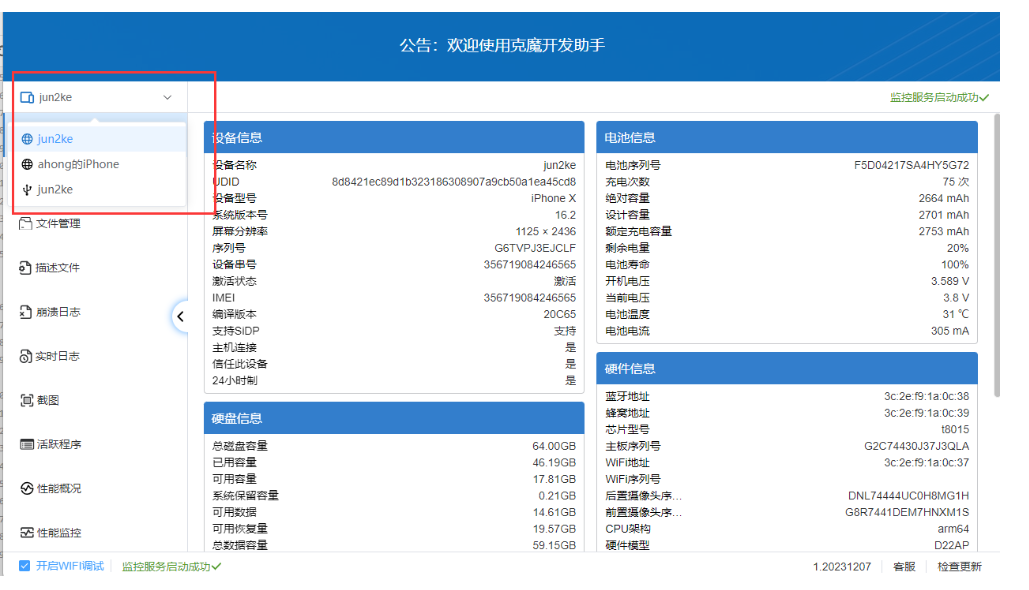
-
在电脑上打开克魔助手的实时日志功能。
-
在控制台的左侧工具栏中会显示连接的设备。点击开始日志可以输出该设备的所有日志。如果想要查看某一App的日志,需要对App进行筛选和过滤。

-
选择需要查看的App,然后开始日志输出,将显示关于该App的所有日志。
-
可以根据关键字对日志进行进一步的过滤处理。
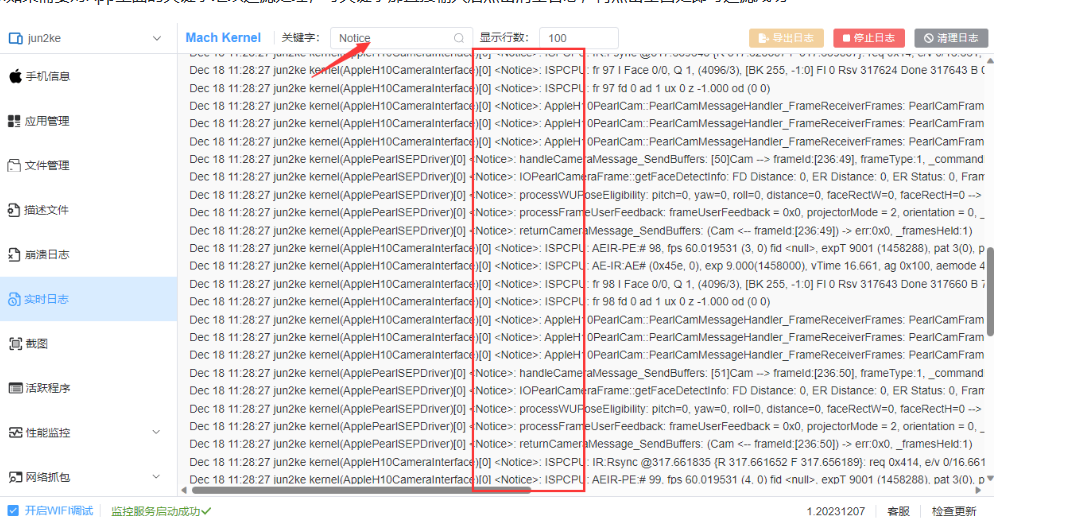
3.当筛选出错误信息后,可以将这些错误日志存储起来,形成一个errorlog提交给开发团队。

崩溃日志分析
克魔助手还提供了崩溃日志分析查看模块,可以方便地导出和查看iOS设备上的崩溃日志,并对其进行符号化、格式化和分析。操作步骤如下:
-
选择需要查看的崩溃日志。

-
点击导出日志,将生成一个包含崩溃日志的文件夹,方便提交给开发团队进行分析。
注意:连接设备时,先将iPhone通过数据线连接到电脑,并在手机上信任此次连接(开启WiFi调试时,无需数据线)。

总结
查看iOS崩溃日志对于应用程序的调试和修复问题非常重要。本文介绍了如何获取崩溃日志,包括实时日志和崩溃日志的获取方法和操作步骤。希望本文对开发者们能够有所帮助。